2. K8S实操之从入门到放弃(二)
1. kubectl命令使用
kubectl是apiserver的客户端工具,工作在命令行下,能够连接apiserver实现各种增删改查等操作 kubectl官方使用文档:https://kubernetes.io/zh/docs/reference/kubectl/over view/

K8S的各种命令帮助文档做得非常不错,遇到问题可以多查help帮助
2. Namespace
K8s 中,命名空间(Namespace)提供一种机制,将同一集群中的资源划分为相互隔离的组。同一命名空间内的资 源名称要唯一,命名空间是用来隔离资源的,不隔离网络。
Kubernetes 启动时会创建四个初始命名空间:
- default
Kubernetes 包含这个命名空间,以便于你无需创建新的命名空间即可开始使用新集群。
- kube-node-lease
该命名空间包含用于与各个节点关联的 Lease(租约)对象。 节点租约允许 kubelet 发送心跳, 由此 控制面能够检测到节点故障。
- kube-public
所有的客户端(包括未经身份验证的客户端)都可以读取该命名空间。 该命名空间主要预留为集群使 用,以便某些资源需要在整个集群中可见可读。 该命名空间的公共属性只是一种约定而非要求。
- kube-system
该命名空间用于 Kubernetes 系统创建的对象。
# 查看namespace
kubectl get namespace
# 查看kube-system下的pod
kubectl get pods -n kube-system
# 查看所有namespace下的pod
kubectl get pods -A
创建Namesapce示例
- 命令行方式
可以使用下面的命令创建Namespace:
kubectl create namespace test
- yaml方式
新建一个名为 my-namespace.yaml 的 YAML 文件,并写入下列内容:
apiVersion: v1
kind: Namespace
metadata:
name: test
然后运行:
kubectl apply -f my-namespace.yaml
删除namesapce
kubectl delete namespace tuling
kubectl delete -f my-namespace.yaml
3. Pod
Pod 是可以在 Kubernetes 中创建和管理的、最小的可部署的计算单元。Pod(就像在鲸鱼荚或者豌 豆荚中)是一组(一个或多个)容器; 这些容器共享存储、网络、以及怎样运行这些容器的声明。

创建Pod示例:运行一个NGINX容器
- 命令行方式
# 创建pod
kubectl run mynginx --image=nginx:1.14.2

# 获取pod的信息,-owide 表示更详细的显示信息 -n 命名空间 查询对应namespace下的pod
kubectl get pod
kubectl get pod -owide
kubectl get pod -owide -n <namespace-name>
#查看pod的详情
kubectl describe pod <pod-name>
# 查看Pod的运行日志
kubectl logs <pod-name>
# 删除pod
kubectl delete pod <pod-name>
- yaml方式
#vim nginx-pod.yaml
apiVersion: v1
kind: Pod
metadata:
labels:
run: mynginx
name: mynginx
spec:
containers:
- name: nginx
image: nginx:1.14.2
ports:
- containerPort: 80
然后运行:
kubectl apply -f nginx-pod.yaml

删除pod
1 kubectl delete -f nginx-pod.yaml

思考:一个pod中可以运行多个容器吗?
apiVersion: v1
kind: Pod
metadata:
labels:
run: myapp
name: myapp
spec:
containers:
- image: nginx:1.14.2
name: nginx
- image: tomcat:9.0.55
name: tomcat
执行下面命令
kubectl describe pod myapp
可以看到创建出的两个container

4. Deployment
Deployment负责创建和更新应用程序的实例,使Pod拥有多副本,自愈,扩缩容等能力。创建 Deployment后,Kubernetes Master 将应用程序实例调度到集群中的各个节点上。如果托管实例的 节点关闭或被删除,Deployment控制器会将该实例替换为群集中另一个节点上的实例。这提供了一种自我修复机制来解决机器故障维护问题。

创建一个Tomcat应用程序
使用 kubectl create deployment 命令可以创建一个应用部署deployment与pod
#my-tomcat表示pod的名称 --image表示镜像的地址
kubectl create deployment my-tomcat --image=tomcat:9.0.55
#查看一下deployment的信息
kubectl get deployment
#删除deployment
kubectl delete deployment my-tomcat
#查看Pod打印的日志
kubectl logs my-tomcat-6d6b57c8c8-n5gm4
#使用 exec 可以在Pod的容器中执行命令
kubectl exec my-tomcat-6d6b57c8c8-n5gm4 -- env #使用 env 命令查看环境变量
kubectl exec my-tomcat-6d6b57c8c8-n5gm4 -- ls / # 查看容器的根目录下面内容
kubectl exec my-tomcat-6d6b57c8c8-n5gm4 -- sh #进入Pod容器内部并执行bash命令,如果想退出容器可以使用exit命令

思考:下面两个命令有什么区别?
kubectl create my-tomcat --image=tomcat:9.0.55
kubectl create deployment my-tomcat --image=tomcat:9.0.55
自愈
现在我们来删除刚刚添加的pod,看看会发生什么
#查看pod信息,-w意思是一直等待观察pod信息的变动
kubectl get pod -w

开另外一个命令窗口执行如下命令,同时观察之前命令窗口的变化情况
kubectl delete pod my-tomcat-6d6b57c8c8-n5gm4
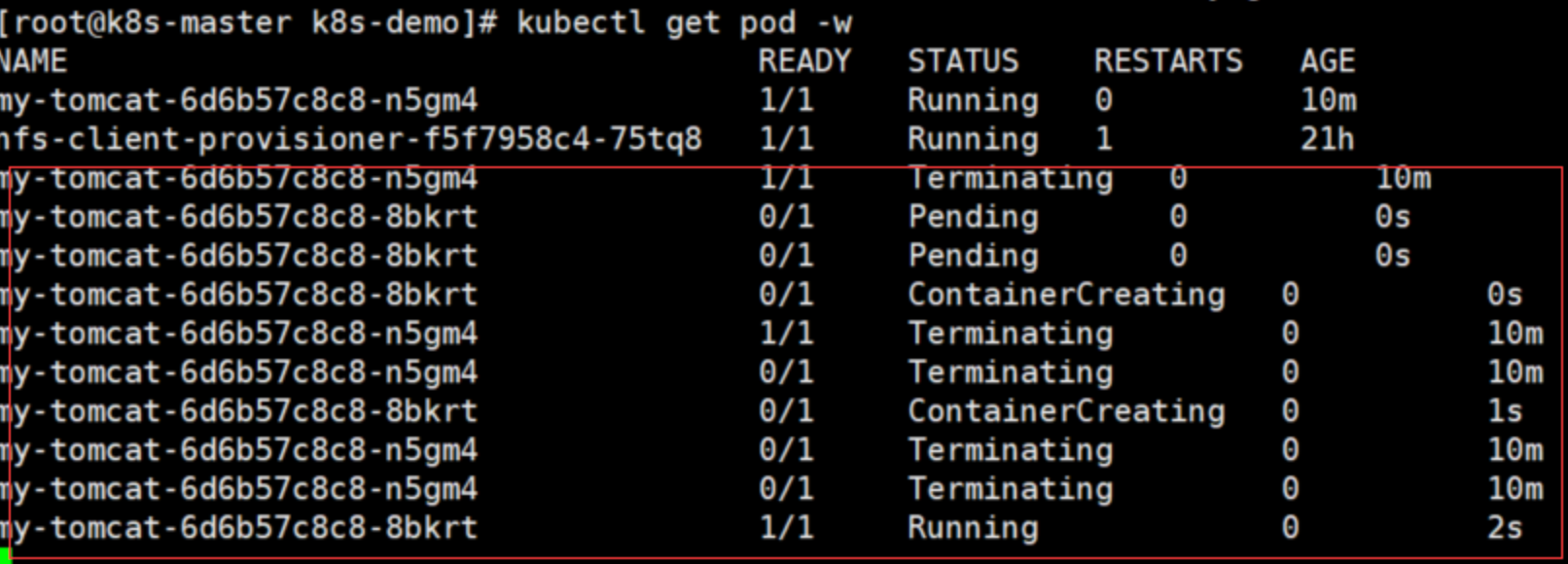
我们可以看到之前那个tomcat的pod被销毁,但是又重新启动了一个新的tomcat pod,这是k8s的服 务自愈功能,不需要运维人员干预
多副本
- 命令行的方式
# 创建3个副本
kubectl create deployment my-tomcat --image=tomcat:9.0.55 --replicas=3

- yaml方式
apiVersion: apps/v1
kind: Deployment
metadata:
labels:
app: my-tomcat
name: my-tomcat
spec:
replicas: 3
selector:
matchLabels:
app: my-tomcat
template:
metadata:
labels:
app: my-tomcat
spec:
containers:
- image: tomcat:9.0.55
name: tomcat
扩缩容
# 扩容到5个pod
kubectl scale --replicas=5 deployment my-tomcat
# 缩到3个pod
kubectl scale --replicas=3 deployment my-tomcat
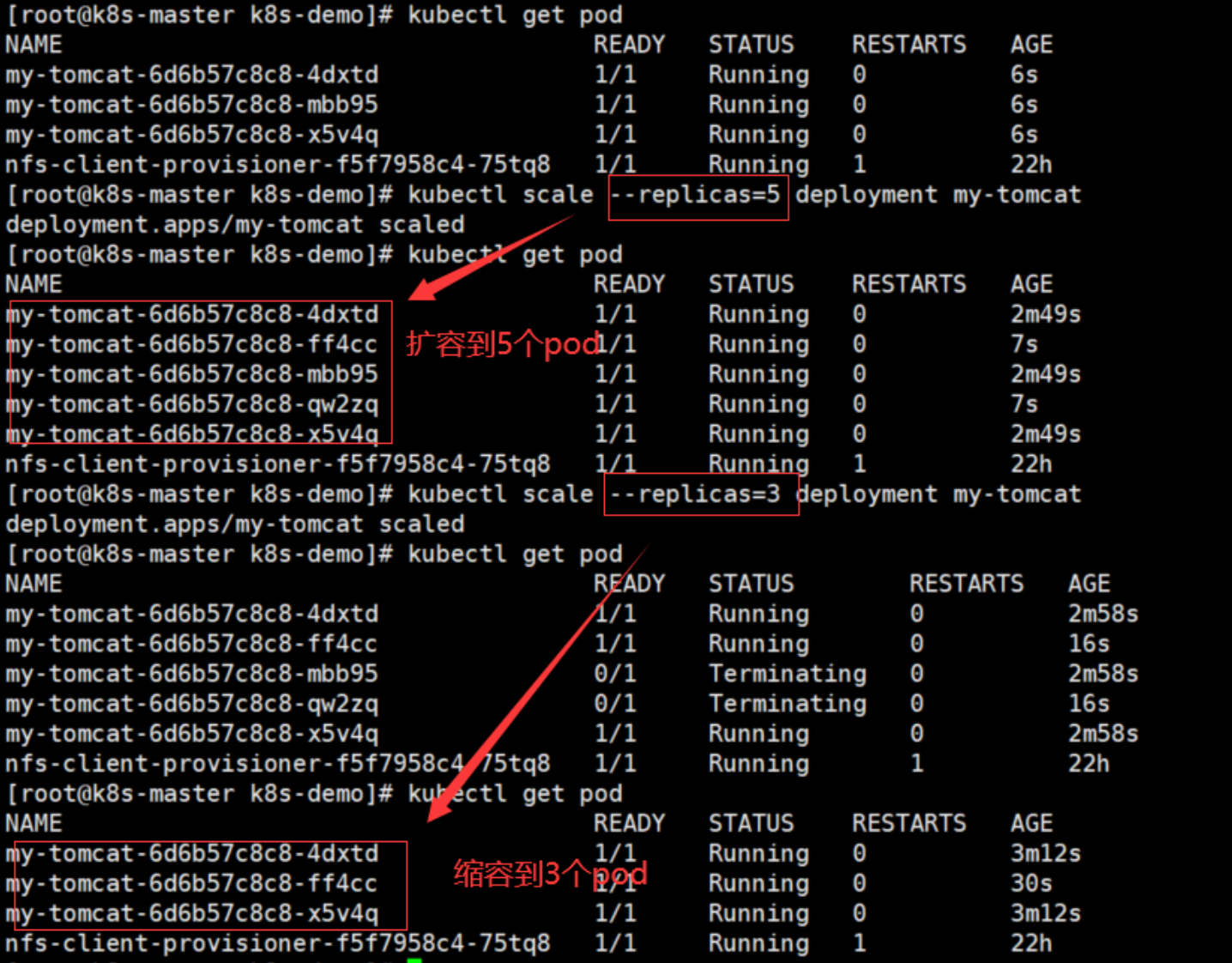
#修改 replicas
kubectl edit deployment my-tomcat
滚动升级与回滚
对my-tomcat这个deployment进行滚动升级和回滚,将tomcat版本由tomcat:9.0.55升级到 tomcat:10.1.11,再回滚到tomcat:9.0.55
滚动升级:
kubectl set image deployment my-tomcat tomcat=tomcat:10.1.11 --record
可以执行 kubectl get pod -w 观察pod的变动情况,可以看到有的pod在销毁,有的pod在创建 查看pod信息
kubectl get pod

查看某个pod的详细信息,发现pod里的镜像版本已经升级了
kubectl describe pod my-tomcat-85c5c8f685-lnkfm

版本回滚: 查看历史版本
kubectl rollout history deploy my-tomcat

回滚到上一个版本
kubectl rollout undo deployment my-tomcat #--to-revision 参数可以指定回退的版本
#回滚(回到指定版本)
kubectl rollout undo deployment/my-dep --to-revision=2

查看pod详情,发现版本已经回退了

访问tomcat pod
集群内访问(在集群里任一worker节点都可以访问)
curl 10.244.169.164:8080

集群外部访问
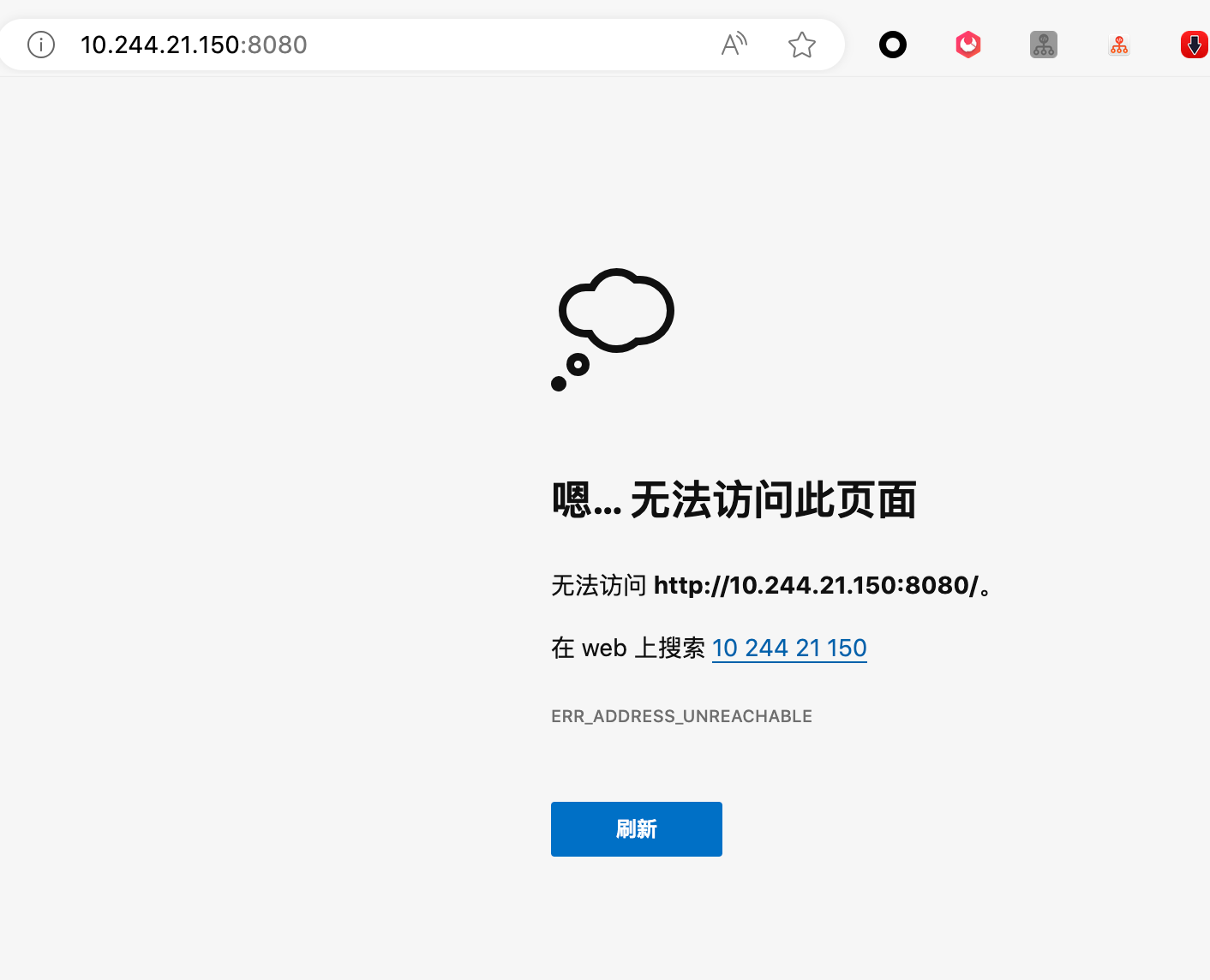
当我们在集群之外访问是发现无法访问,那么集群之外的客户端如何才能访问呢?这就需要我们的 ser vice服务了,下面我们就创建一个service,使外部客户端可以访问我们的pod
5. Service
Service是一个抽象层,它定义了一组Pod的逻辑集,并为这些Pod支持外部流量暴露、负载均衡和服 务发现。
尽管每个Pod 都有一个唯一的IP地址,但是如果没有Service,这些IP不会暴露在群集外部。Service允 许您的应用程序接收流量。Service也可以用在ServiceSpec标记type的方式暴露,type类型如下:
- ClusterIP(默认):在集群的内部IP上公开Service。这种类型使得Service只能从集群内访问。
- NodePort:使用NAT在集群中每个选定Node的相同端口上公开Service。使用
<NodeIP>:<NodePort>从集 群外部访问Service。是ClusterIP的超集。 - LoadBalancer:在当前云中创建一个外部负载均衡器(如果支持的话),并为Service分配一个固定的外部IP。是 NodePort的超集。
- ExternalName:通过返回带有该名称的CNAME记录,使用任意名称(由spec中的externalName指定)公开 Service。不使用代理。
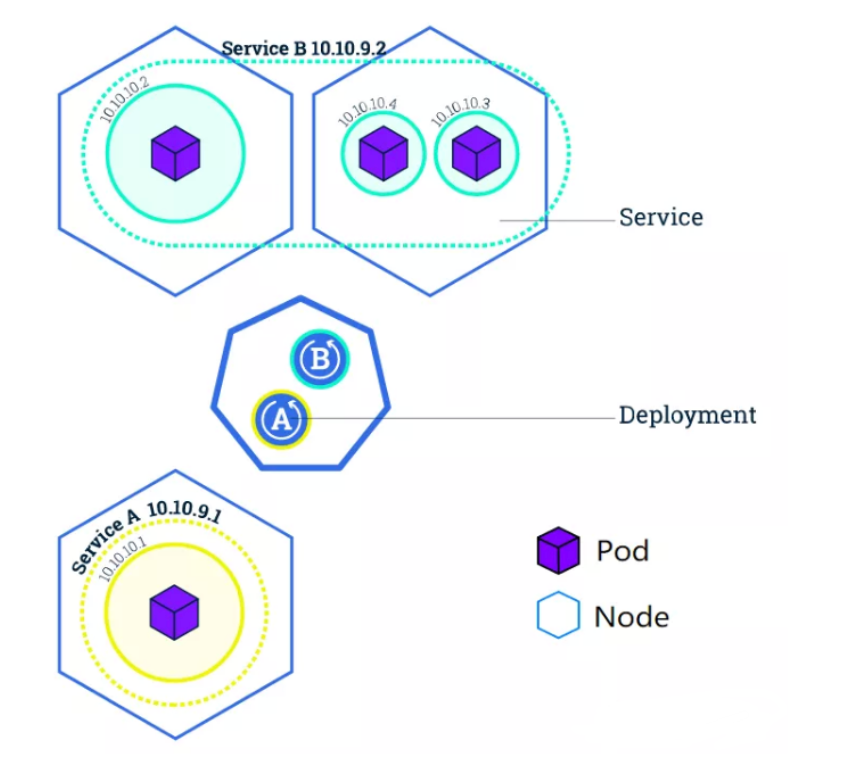
创建service示例
- 命令行的方式
kubectl expose deployment my-tomcat --name=tomcat --port=8080 --type=NodePort
#查看service信息,port信息里冒号后面的端口号就是对集群外暴露的访问接口
# NodePort范围在 30000-32767 之间
kubectl get svc -o wide
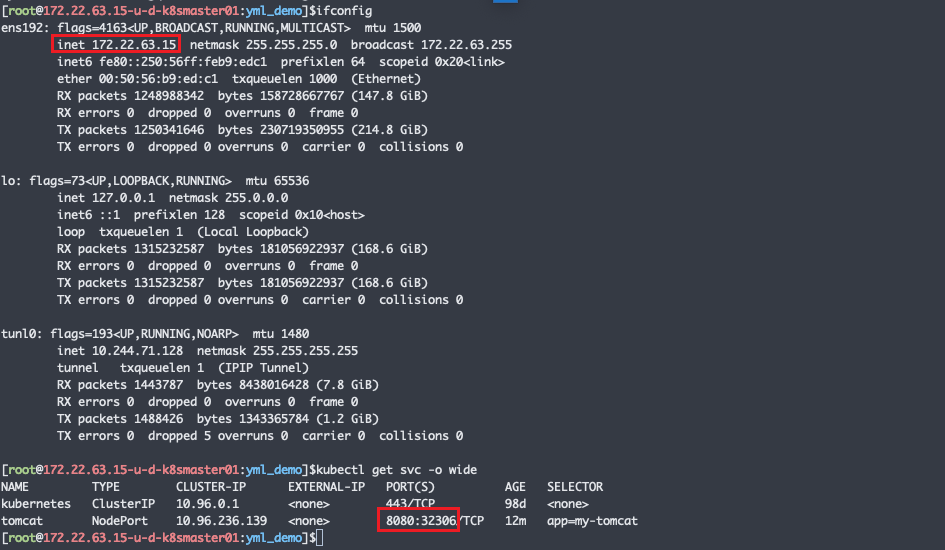
集群外部访问 使用集群节点的ip加上暴露的端口就可以访问
tomcat版本太高返回404的解决办法:进入tomcat容器,把 webapps 目录删除,再 把 webapps.dist 重命名为 webapps 即可。

- yaml的方式
# vim mytomcat-service.yaml
apiVersion: v1
kind: Service
metadata:
labels:
app: my-tomcat
name: my-tomcat
spec:
ports:
- port: 8080 # service的虚拟ip对应的端口,在集群内网机器可以访问用service的虚拟ip加该端口号访问服务
nodePort: 30001 # service在宿主机上映射的外网访问端口,端口范围必须在30000-32767之间
protocol: TCP
targetPort: 8080 # pod暴露的端口,一般与pod内部容器暴露的端口一致
selector:
app: my-tomcat
type: NodePort
执行如下命令创建service:
kubectl apply -f mytomcat-service.yaml

